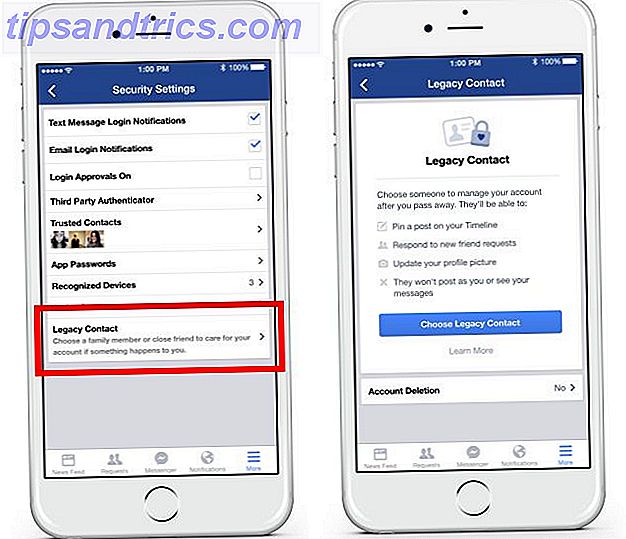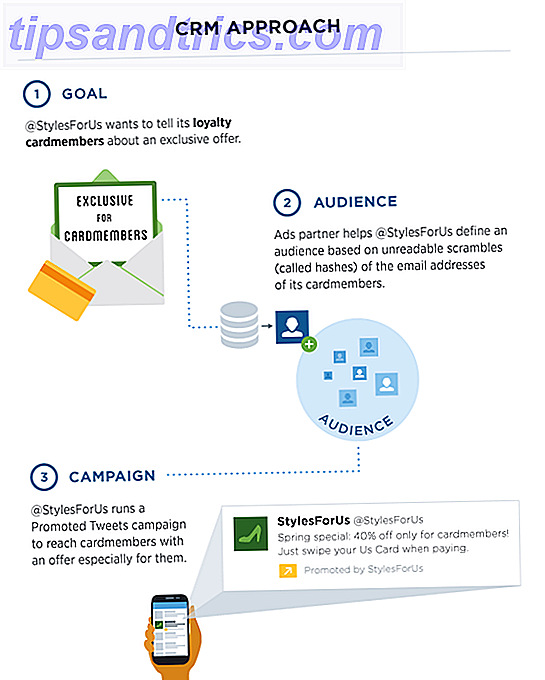Si vous utilisez Android, vous avez probablement Google Photos sur votre téléphone ou votre tablette. Vous pourriez même l'avoir sur votre iPhone Devriez-vous utiliser Google Photos sur votre iPhone? Devriez-vous utiliser Google Photos sur votre iPhone? L'espace de stockage gratuit, Google Lens et une série d'outils utiles peuvent vous inciter à passer à Google Photos pour la gestion de vos médias iPhone. Lire la suite ou iPad. Mais l'utilisez-vous?
Et si vous êtes, pourriez-vous ignorer certaines de ses fonctionnalités les plus utiles?
Google Photos Assistant, un assistant virtuel intégré qui peut vous aider avec toutes les fonctionnalités de l'application et garder un œil sur votre stockage, est l'une des meilleures choses qu'il contient. Voici tout ce que vous devez savoir sur ce que Google Photos Assistant peut faire pour vous.
Pourquoi avez-vous besoin de Google Photos Assistant
Premières choses d'abord: Google Photos peut être assez intrusif. Vous avez peut-être désactivé ses notifications de type "nag" il y a quelque temps. Mais croyez-le ou non, cet outil vaut vraiment la peine d'être utilisé. Voici dix choses qu'il peut faire:
- Gérer vos photos
- Editez vos photos
- Créer des albums photo
- Créer des GIF à partir de vos photos
- Faire des films polis
- Mettre en place un collage photographique
- Créez des albums, des GIF, des films et des collages pendant votre sommeil
- Gérer l'espace sur votre appareil
- Fournir des suggestions de photos
- Photos de groupe avec reconnaissance faciale
Tout cela d'une application gratuite? Oui! Et tant de choses sont contrôlées - ou peuvent l'être - par l'assistant.
Créer des albums, des animations, des films et des collages
Assistant peut créer des albums photos, créer des animations GIF, créer de superbes vidéos et regrouper (ou juxtaposer) des photos dans des collages. Tout ce que vous avez à faire est d'ouvrir l'application, puis appuyez sur le menu et allez dans Paramètres> Cartes Assistant . Appuyez sur Nouvelles créations pour l'activer. Vous recevrez maintenant des cartes et des notifications vous informant que l'assistant a créé quelque chose de nouveau pour vous.
Toutes ces choses peuvent être faites manuellement aussi bien. Notez qu'une connexion Internet est requise pour ces projets, que vous utilisiez l'assistant ou non.
Faire un album photo avec l'assistant Google Photos
Lorsque votre smartphone est plein de photos, il peut être difficile de trouver ce que vous cherchez. L'option judicieuse, par conséquent, est de les regrouper en albums. Chaque photo sur mon appareil Android - et donc sur mon Google Drive Google Drive va maintenant sauvegarder et synchroniser vos fichiers Google Drive va maintenant sauvegarder et synchroniser vos fichiers Google remplace Google Drive pour PC et Mac avec un nouvel outil qu'il appelle Sauvegarde et Synchroniser Cela vous permet de sauvegarder et de synchroniser tous vos différents fichiers et dossiers. Lire la suite - a été regroupé dans un album par l'assistant.
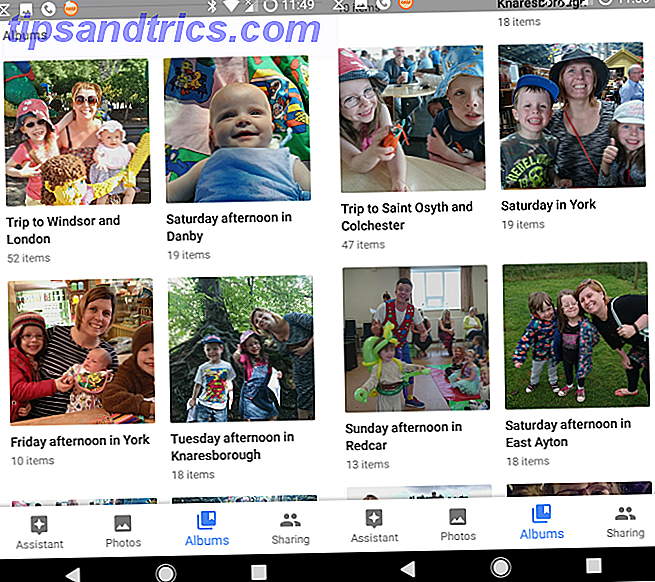
Utilisation de la date et de l'emplacement où les photos ont été prises (en s'appuyant sur les métadonnées EXIF Qu'est-ce que la photo EXIF? Comment la trouver et comment la comprendre? Qu'est-ce que la photo EXIF, comment la trouver et comment la comprendre? caméra disponible aujourd'hui enregistre les données EXIF dans chaque image que vous prenez.Les données sont utiles pour améliorer votre photographie et peuvent également être très intéressant, surtout si vous êtes un geek.Lire la suite), les albums sont automatiquement créés par l'assistant pendant que vous dormez. C'est un excellent moyen de regrouper des photos et des vidéos de, disons, un voyage au zoo, ou même des vacances entières.

Si vous voulez prendre le contrôle de l'assistant, appuyez simplement sur le bouton Assistant dans le coin inférieur gauche de l'application, puis Album (vous pouvez également utiliser le menu en haut à droite). Dans l'écran Créer un album, appuyez sur les images que vous souhaitez inclure, puis sur Créer . Attendez que l'album soit créé, attribuez un nom et attendez qu'il soit enregistré. Ici, vous pouvez même ajouter du texte, ajouter des photos, réorganiser l'ordre des photos (appuyer longuement et glisser, ou utiliser le bouton de tri) et même définir l'emplacement. Appuyez sur le bouton de vérification lorsque vous avez terminé.
Animations GIF faciles
Tout aussi merveilleusement, l'assistant va créer des animations GIF Comment créer des GIF Même si vous avez zéro compétences Comment créer des GIF Même si vous avez zéro compétences Si vous voulez améliorer votre jeu GIF, plutôt que de rechercher et de partager les GIF d'autres personnes, utilisez ceci outil simple pour créer vos propres GIF en un temps record. Lire la suite pour vous en fonction de vos photos. Comme les autres créations, elles apparaîtront lorsque vous y attendez le moins.

Pour créer le vôtre, appuyez de nouveau sur Assistant, puis sur Animation . Ici, sélectionnez entre 3 et 50 photos. Une fois votre sélection effectuée, cliquez sur Créer et attendez que l'animation soit produite. Vous avez terminé!
Films de grande qualité
Google Photos Assistant créera des films incroyables en utilisant vos photos et clips vidéo récents. Typiquement, ce sont ceux qui sont regroupés par date pour garder le sujet du film assez étroit. Mais vous pouvez éditer quels clips apparaissent et où. Vous pouvez même changer le style du film et la bande-son!

Cela peut devenir compliqué, mais mon guide d'utilisation de Google Photos pour créer des films impressionnants Comment tirer le meilleur parti de Google Photos Movie Editor Comment tirer le meilleur parti de Google Photos Movie Editor L'application Google Photos a un excellent éditeur de film intégré. Il est disponible gratuitement pour les utilisateurs d'iOS et d'Android et offre de super fonctionnalités. Lire la suite remplira les espaces vides.
Les collages sont aussi faciles!
Le dernier truc créatif de l'assistant est de créer des collages. Comme pour les autres projets, ceux-ci seront toujours basés sur des photos prises à la même date et au même endroit. Et encore, ceux-ci seront créés pendant que votre téléphone est en veille.

Pour créer votre propre collage, utilisez l'option Assistant> Collage pour choisir les photos que vous souhaitez inclure. Vous avez droit à entre deux et neuf photos. Sélectionnez-les et cliquez sur Créer lorsque vous êtes prêt. Une fois produit, les collages peuvent être édités comme des photos. Des filtres peuvent être appliqués, par exemple, ou le collage peut être recadré ou même pivoté. N'oubliez pas de sauvegarder vos modifications!
Profitez de vos créations Google Photos
Que vous ayez créé ces projets ou non, vous pourrez les voir sur votre téléphone ou via Google Drive. N'oubliez pas de cliquer sur Enregistrer dans l'écran principal de Google Photos pour stocker la création correspondante à afficher ultérieurement.
Différentes options sont disponibles avec vos créations. Tout peut être partagé, par exemple, en utilisant les applications de partage habituelles de votre téléphone. Ils peuvent également être visionnés en streaming sans fil, peut-être sur un Chromecast ou un appareil similaire.
Gérer le stockage avec l'assistant Google Photos
Chaque fois que vous prenez une photo ou prenez une vidéo, vous utilisez une partie du stockage de votre téléphone. Google Photos vous empêche de remplir votre téléphone avec des images et des clips vidéo - grâce à l'assistant. Chaque fois que l'appareil semble contenir trop de supports visuels autoproduits, l'assistant attire votre attention sur ce point.
Tout ce que vous avez à faire est de cliquer sur le bouton Libérer de l'espace pour répondre, et faire supprimer les images de l'appareil.
Ne vous inquiétez pas de les perdre: le message n'apparaîtra que s'il a été sauvegardé sur votre Google Drive!

D'autres options de gestion du stockage sont disponibles. Via le menu, vous pouvez utiliser l'option Libérer de l'espace pour exécuter manuellement la procédure ci-dessus. Cela utilise généralement une plus grande sélection de données, ce qui entraîne plus d'espace de stockage disponible.
Il y a aussi un outil pour archiver des images, et un pour faire pivoter ceux qui ont été cassés au mauvais angle. Les images archivées sont généralement des photos de documents. Ces options ne sont pas accessibles manuellement. Au lieu de cela, vous devez vous assurer que les fiches Suggestion d'archivage et Rotation suggérée sont activées dans Paramètres et attendre l'affichage des options.

Pendant ce temps, dans le menu Paramètres, l'option Sauvegarde et synchronisation vous aidera à gérer le stockage de vos photos et vidéos. Vous pouvez l'utiliser pour configurer si les données mobiles sont utilisées pour sauvegarder vos photos, spécifier une qualité, une taille et même les dossiers d'image à sauvegarder. Vous pouvez également basculer l'option de sauvegarde et de synchronisation du maître à partir de cet écran.
Il est probablement plus sûr de le laisser activé, bien sûr.
Installez Google Photos aujourd'hui pour utiliser l'assistant!
Google Photos est probablement l'une des meilleures applications produites par Google. 5 Nouvelles applications Google à télécharger 5 Nouvelles applications Google à consulter Il y a tellement de choses qui se passent chez Google, des voitures autonomes à quelque chose d'aussi simple que soufflant des bulles. Vérifions les derniers outils et applications de Google. Lire la suite . Disponible pour Android et iOS, il y a de fortes chances que vous l'ayez déjà sur votre téléphone. Si vous ne l'utilisez pas pleinement, c'est le moment, ne serait-ce que de profiter des merveilleuses créations de l'assistant.
Télécharger: Google Photos pour Android (Gratuit)
Téléchargement: Google Photos pour iOS (gratuit)
Avez-vous utilisé Google Photos? Souriez-vous avec satisfaction des résultats que l'assistant a créés? Ou avez-vous une meilleure alternative? Dites le nous dans les commentaires.

![Tout ce que vous devez savoir sur la connexion Goodreads & Facebook [Conseils Facebook hebdomadaires]](https://www.tipsandtrics.com/img/social-media/863/everything-you-need-know-about-connecting-goodreads-facebook.png)